win10打开iis命令操作方法_win10系统怎么打开iis管理器
作者:56下载小编 来源:56下载 时间:2024-07-20 17:24:13
在日常使用win10正式版电脑的过程中,用户难免会对系统中一些功能还不是很熟悉,因此想要打开时总是不知道在哪里打开,例如win10系统中自带的iis管理器,这时是一个专业性很强的网页服务组件,那么win10系统怎么打开iis管理器呢?这里小编就来告诉大家win10打开iis命令操作方法。
推荐下载:系统之家win10纯净版
具体方法:
1、单击我的电脑选项。

2、单击管理选项卡。
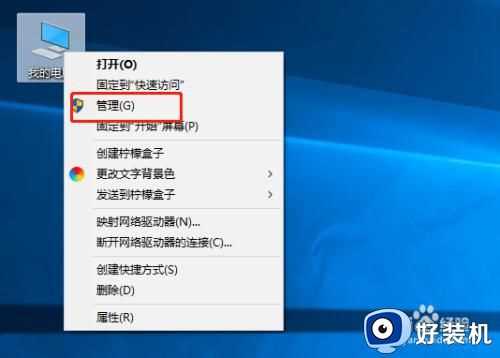
3、展开服务和应用程序。
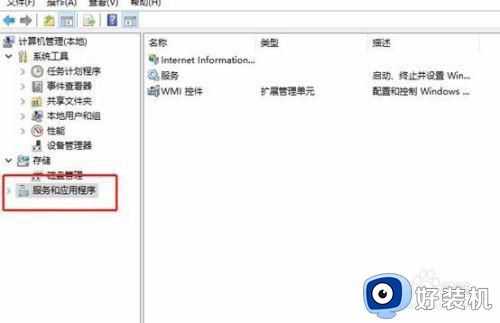
4、选择Internet Information Service(IIS)管理器。
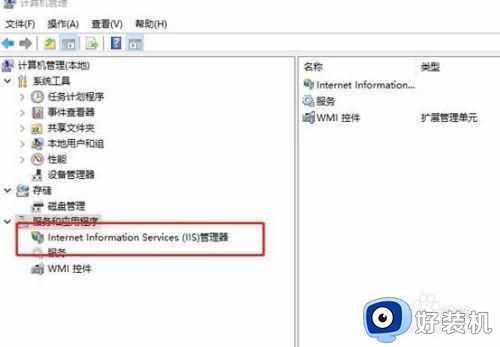
5、即可进入IIS管理界面。
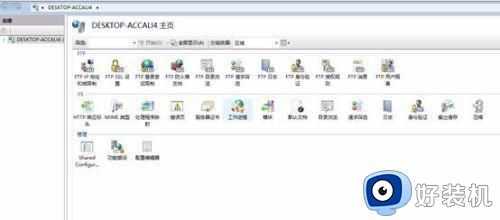
以上就是小编告诉大家的win10打开iis命令操作方法了,还有不清楚的用户就可以参考一下小编的步骤进行操作,希望能够对大家有所帮助。








































